在 Webex 会议中启用手动字幕并指定字幕员
 反馈?
反馈?作为会议主持人或共同主持人,您可以邀请字幕员参加会议并实时手动输入字幕,从而提高包容性。这些字幕可帮助参与者跟上对话并确保您满足可访问性要求。
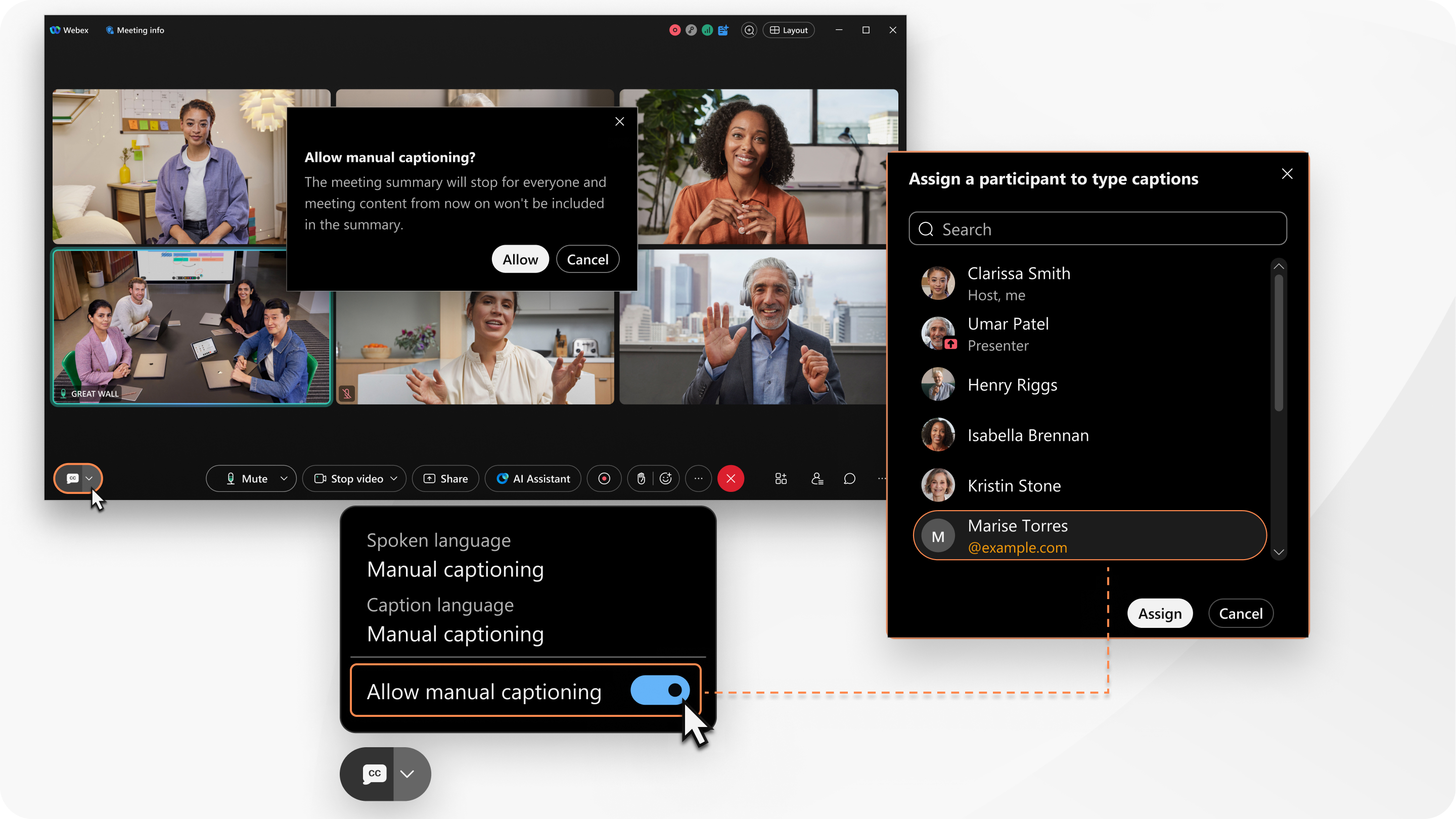
当您允许手动字幕时,在 Windows、Mac、iPhone、iPad、Android 和 Web 版 Webex 应用程序上显示 字幕 的参与者会在其会议窗口中看到一条通知,告知他们手动字幕已激活。指定字幕员后,参与者会在字幕员开始输入时立即看到字幕。
您可以一次将字幕员角色分配给一位参与者。字幕员可以是会议中的任何人,包括嘉宾、主持人或共同主持人。如果多人轮流输入字幕, 请在下一个人准备接手时更换 字幕员。
准备工作
此功能在 Webex Suite 会议平台上的 Windows 和 Mac 版 Webex 应用程序上可用。
主持人和共同主持人可以在会议开始后允许手动添加字幕。
如果会议中启用了 AI 生成的会议摘要 ,则必须停止它以允许手动添加字幕。
| 1 |
在会议期间,单击 隐藏式字幕选项,可进行语音识别、字幕语言翻译和手动字幕 |
| 2 |
切换至 允许手动字幕。 如果会议摘要已开启,请点击 允许 停止会议摘要。 |
| 3 |
选择您要输入字幕的参与者,然后单击 分配。 |
下一步
要随时关闭手动字幕,请单击 手动字幕的隐藏字幕选项 ,然后关闭 允许手动字幕。
这篇文章对您有帮助吗?



